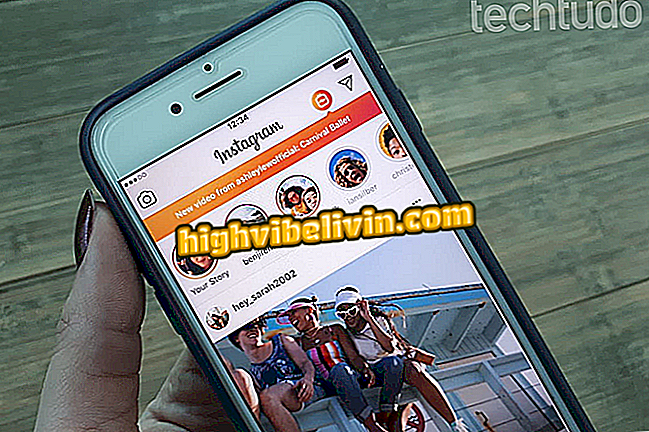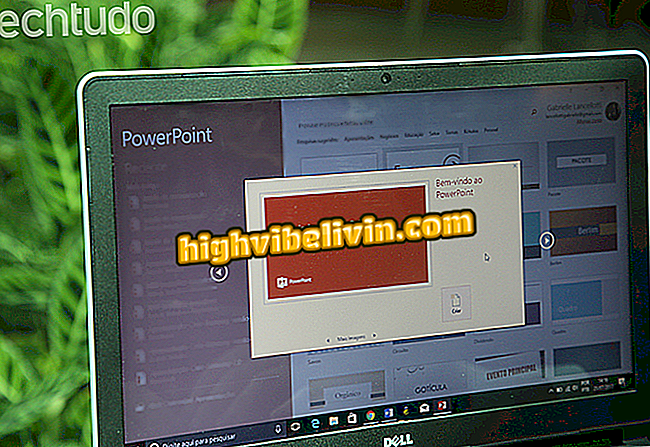Kā atjaunot filmu vai sērijas lejupielādi Netflix
Katrai filmai vai sērijas sērijai, kas lejupielādēta no Netflix, ir laika ierobežojums, kas jāpārskata datorā vai mobilajā tālrunī, tas ir, derīguma termiņš. Šis laika periods ir atkarīgs no individuālajām licencēm un var atšķirties atkarībā no izvēlētā nosaukuma. Kad lejupielāde beidzas, nosaukumu nevar noskatīties, ja vien jūs atsvaidzināt periodu. Dažus nosaukumus var atjaunot tikai noteiktu skaitu reižu. Lūk, kā atjaunot filmu lejupielādi pakalpojumā Netflix, izmantojot operētājsistēmu Windows 10, Android un iOS.
Netflix atstāj zvaigznes, kopē Facebook "patīk" un "Tinder" spēles

Tālāk ir aprakstīts, kā atjaunot filmu lejupielādi vietnē Netflix
Lietotne: Iegūstiet tehniskos padomus un jaunumus tālrunī
Pirms sākat pārliecināties, vai jūsu dators vai mobilais tālrunis ir savienots ar internetu.
Filmas lejupielāde tālrunī
1. solis. Atveriet lietotni Netflix un pieskarieties trim domuzīmei. Kad tiek parādīta izvēlne, pieskarieties opcijai "Manas lejupielādes";
lejupielādes "iOS / Android Netflix lietotnē2. solis. Ekrānā "Manas lejupielādes" pieskarieties dzeltenajam lokam blakus filmas termiņam. Pēc tam pieskarieties opcijai "Atjaunot".

Lejupielādētās filmas derīguma atjaunošana Netflix
Kā atjaunot filmu lejupielādi datorā ar Windows 10
1. solis. Netflix ekrānā noklikšķiniet uz trīs paneļa izvēlnes;

Piekļuve Netflix lietojumprogrammu opciju izvēlnei
Kad tiek parādīta izvēlne, noklikšķiniet uz vienuma "Manas lejupielādes";
lejupielādes "no Netflix3. solis sadaļā "Manas lejupielādes" noklikšķiniet uz filmas, kurai ir termiņš;

Piekļuve filmai ar beidzies rādīšanas periods
4. solis. Filmas apraksta ekrānā noklikšķiniet uz dzeltena apļa, kas atrodas blakus "Lejupielādēt". Pēc tam pieskarieties opcijai "Atjaunot lejupielādi".

Filmas darbības laika atjaunošana
Tur! Tagad jūs varat atgriezties, lai noskatītos savu filmu mierīgi un vislabāk, bez nepieciešamības pieslēgties internetam.
Kā ir pieejams 3D saturs Netflix? Apmaiņas padomi forumā